红米手机怎么投屏到电脑上面 小米手机如何通过数据线投屏到电脑
更新时间:2023-10-05 12:44:38作者:xiaoliu
红米手机怎么投屏到电脑上面,现代科技的快速发展为我们的生活带来了诸多便利,其中手机成为了人们生活中必不可少的一部分,红米手机和小米手机作为市场上备受瞩目的品牌,其功能与性能一直备受推崇。有时我们可能需要将手机上的内容投射到电脑屏幕上,比如与他人分享图片、视频或进行演示等。红米手机如何实现投屏到电脑上呢?而小米手机又该如何通过数据线进行投屏呢?下面将为您详细介绍。
步骤如下:
1.首先我们要保证电脑和手机是连得同一网络,打开电脑。点击左下角的“开始”——设置;


2.在设置界面的左侧列表选择“投影到此电脑”;
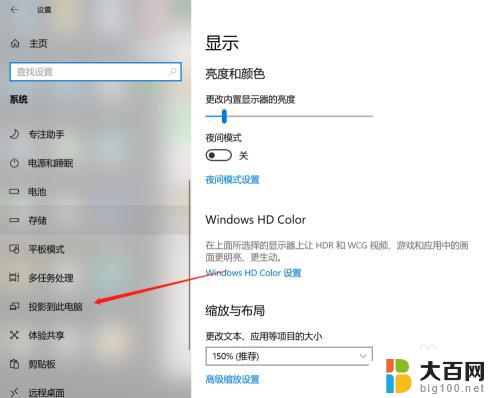
3.将右侧的3个选项栏功能全部打开,关闭只有连接电源时才能投影功能;
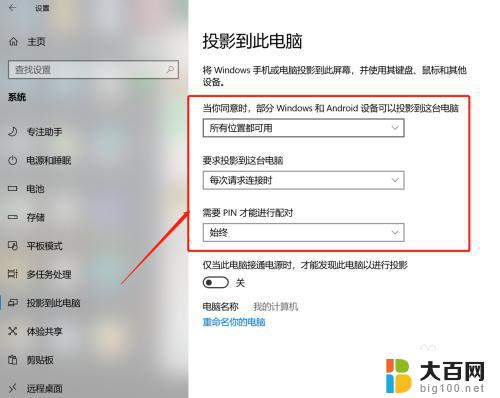
4.接下来进行手机端操作,打开设置,选择更多连接方式;
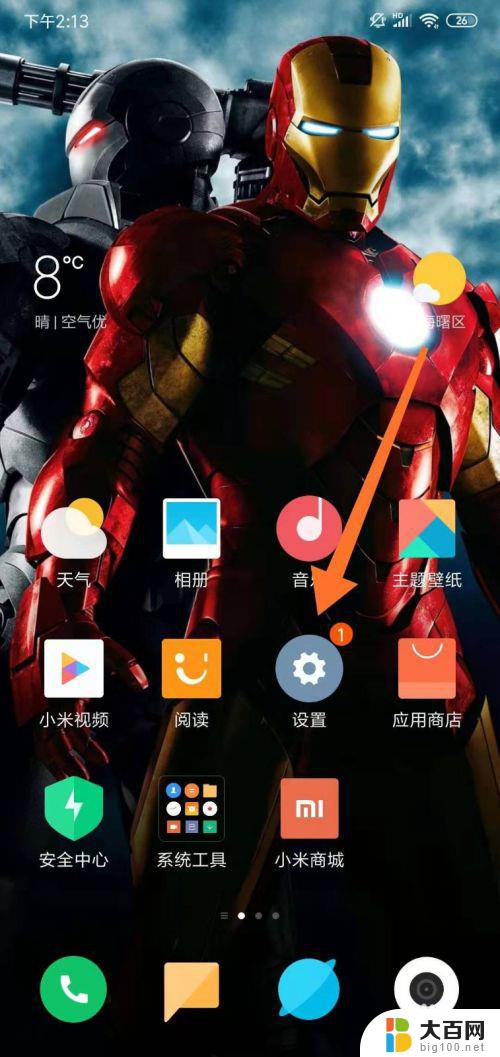
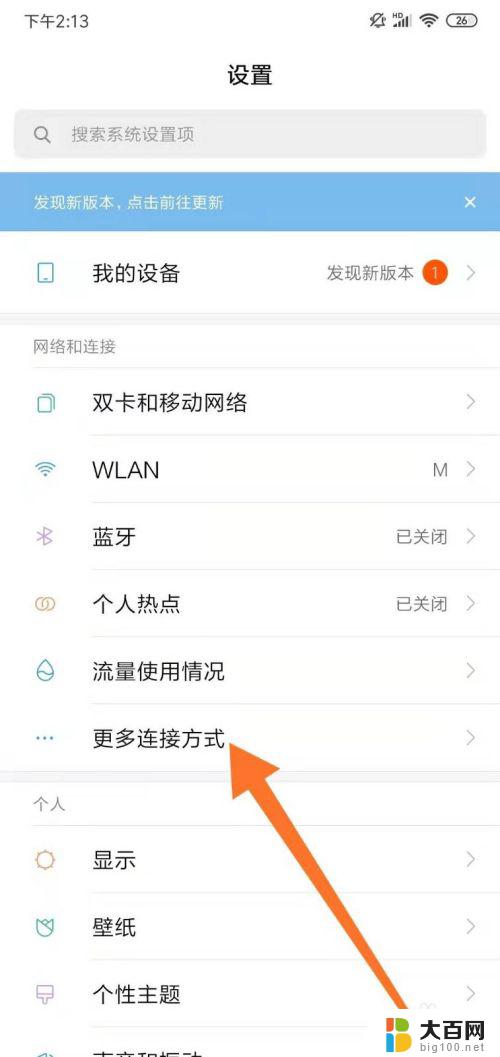
5.在页面中选择“无线显示”,打开后系统就会系统搜索。找到我们要连接的设备;

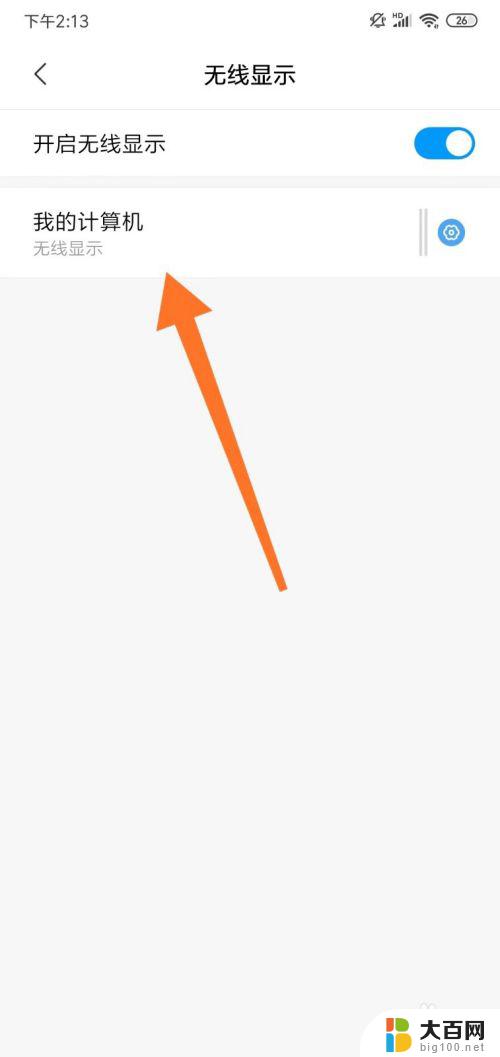
6.找到设备后,在电脑端就会弹出界面。提供我们PIN码信息,我们在手机端输入;

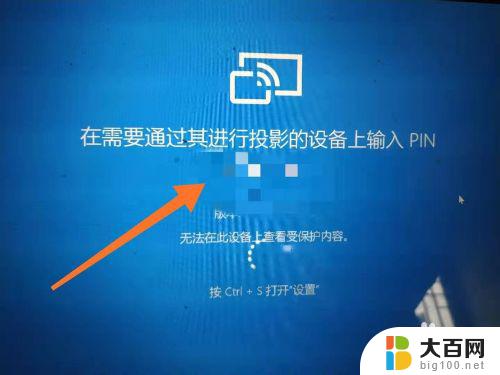
7.这样手机就能投屏到电脑了;
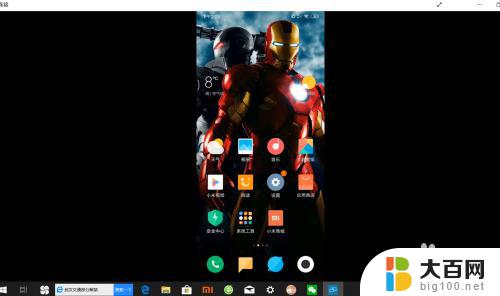
8.总结:
1、手机电脑连接同一无线,电脑端“开始”——设置;
2、“投影到此电脑”;
3、3个选项栏功能全部打开;
4、手机端:设置,选择更多连接方式;
5、“无线显示”,点击设备;
6、输入PIN码完成连接。
以上是红米手机如何投屏到电脑的全部内容,如果您有不明白的地方,可以按照小编的方法操作,希望这能帮助到大家。
红米手机怎么投屏到电脑上面 小米手机如何通过数据线投屏到电脑相关教程
- 小米手机投屏到笔记本 小米手机投屏到电脑教程
- 红米笔记本怎么投屏 小米手机投屏到电脑的教程
- 苹果手机如何投屏小米电视 苹果手机怎么通过AirPlay投屏到小米电视
- 小米10s怎么投屏电脑 小米手机投屏到电脑的方法
- 小米手机 投屏到电脑 小米手机如何使用投屏功能到电脑
- 手机投屏到台式电脑上怎么操作 如何通过投屏软件将手机屏幕投射到电脑上并进行操作
- 如何把手机视频投屏到电脑上 手机如何通过投屏功能将视频投射到电脑上
- 小米盒子无线投屏 小米盒子怎么用手机投屏
- 用手机怎么投屏到电脑上 无线投屏手机到电脑
- vivo手机如何投屏到电脑上面 vivo手机投屏到电脑方法
- 苹果进windows系统 Mac 双系统如何使用 Option 键切换
- win开机不显示桌面 电脑开机后黑屏无法显示桌面解决方法
- windows nginx自动启动 Windows环境下Nginx开机自启动实现方法
- winds自动更新关闭 笔记本电脑关闭自动更新方法
- 怎样把windows更新关闭 笔记本电脑如何关闭自动更新
- windows怎么把软件删干净 如何在笔记本上彻底删除软件
电脑教程推荐